微小宝手机怎么设置菜单,微小宝手机作为一款功能强大的智能手机,其菜单设置是我们使用时需要掌握的重要技巧之一,而微小宝公众号菜单的定制更是为用户提供了个性化的使用体验。在这篇文章中我们将为大家介绍微小宝手机菜单设置的方法,并详细解释微小宝公众号菜单定制的步骤和注意事项。通过学习和掌握这些内容,相信大家能够更好地使用微小宝手机,并根据个人需求来定制自己的公众号菜单。让我们一起来了解吧!
微小宝公众号菜单定制教程
步骤如下:
1.单击“微小宝”,打开软件。
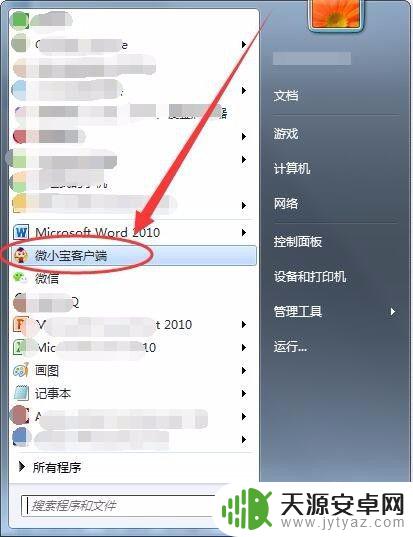
2.单击“请登录”,在登录界面输入帐号和密码,单击“立即登录”,进入微小宝界面。
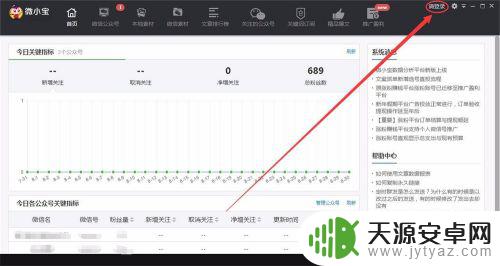
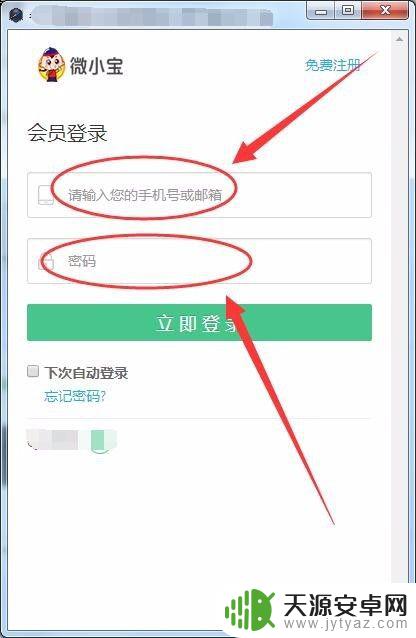
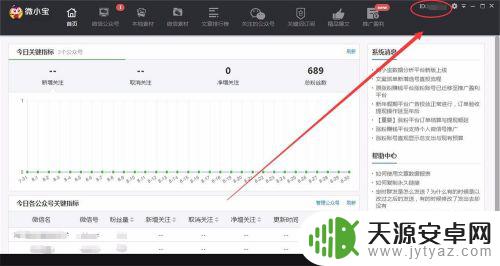
3.单击“微信公众号”。
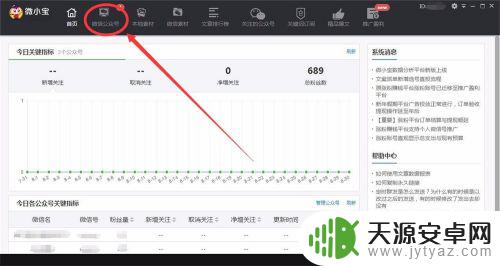
4.选择要编辑的公众号,单击“自定义菜单”。
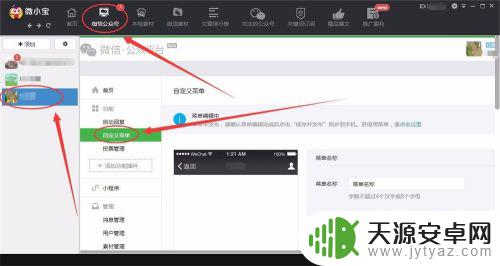
5.单击“+”号添加菜单,将“菜单名称”改为自己定义好的名字。
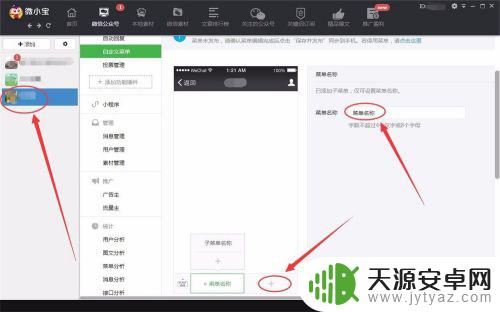
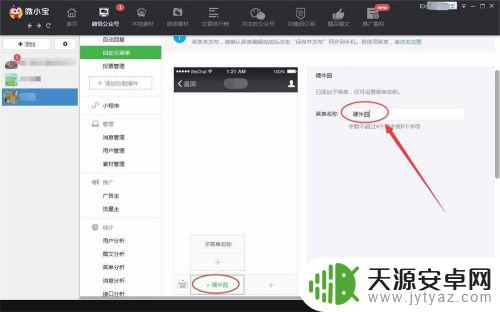
6.单击上面的“+”号,添加子菜单。
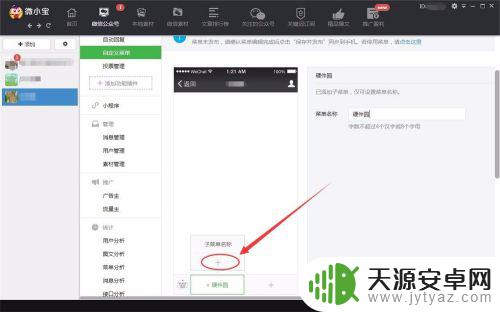
7.将“子菜单名称”改为自定义的名字。
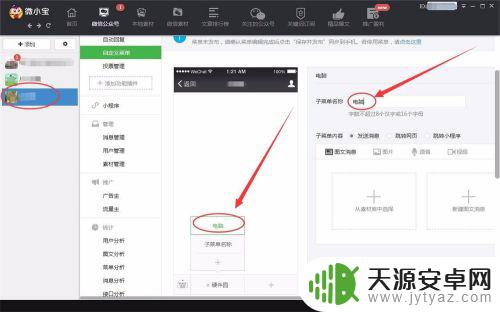
8.继续单击“+”号,添加菜单和子菜单,将所有的菜单完成。(注意:主菜单只能添加三个)
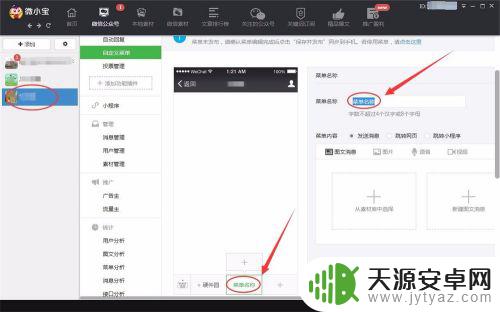
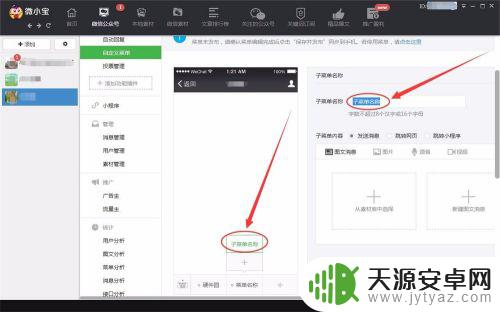
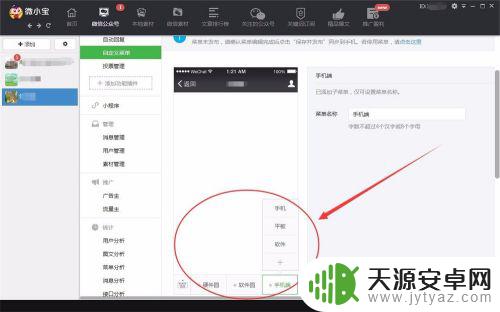
9.单击“预览”,查看一下菜单的效果。
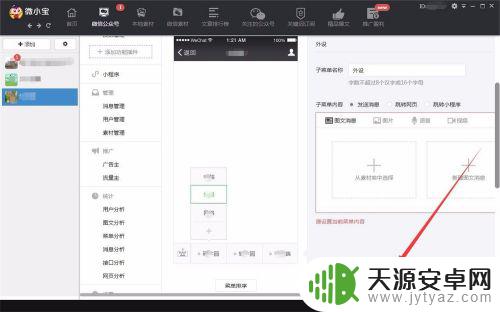
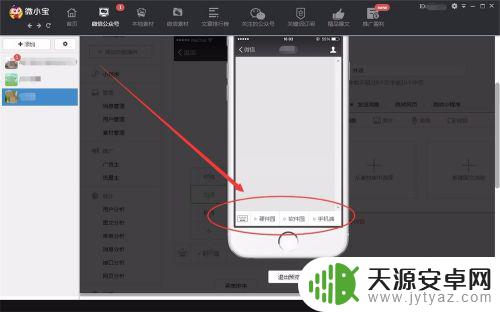
10.单击“保存并发布”。
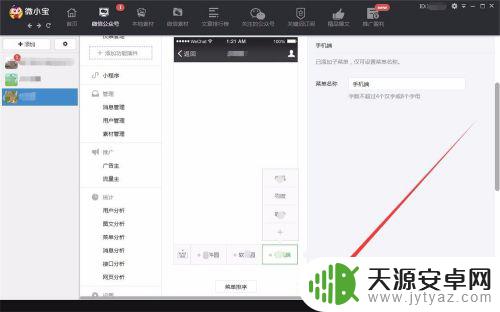
11.我们就可以在手机上使用新编辑的公众号菜单了(注:编辑中的菜单不会马上被用户看到,点击发布后。会在24小时后在手机端同步显示)。
以上是关于如何设置微小宝手机菜单的全部内容,如果你也遇到同样的问题,可以参照小编的方法来解决,希望这篇文章对大家有所帮助。









